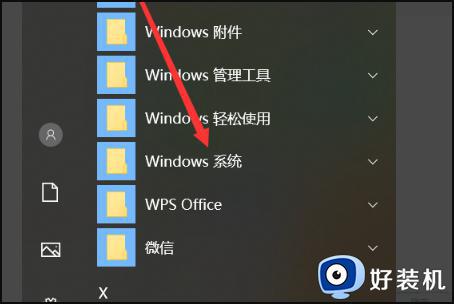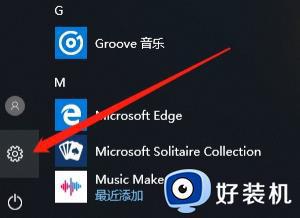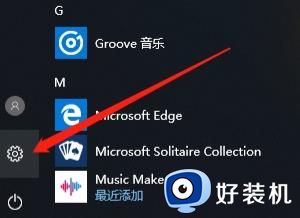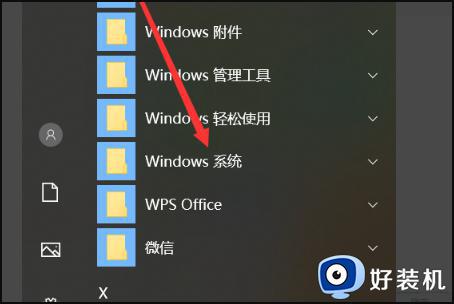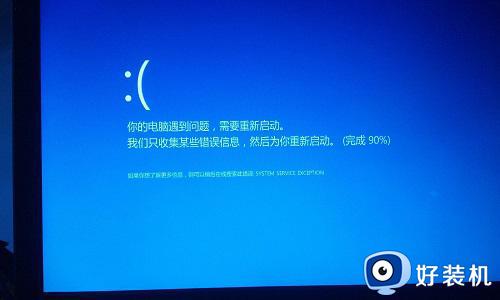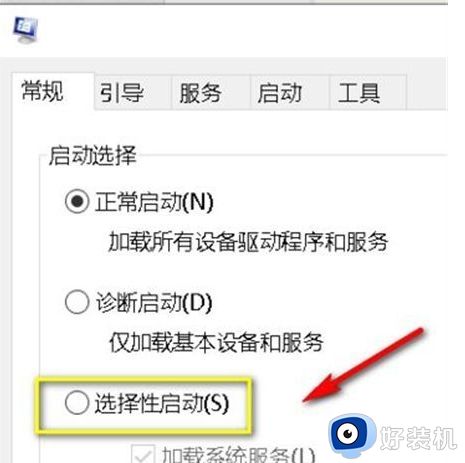win10最后一次正确配置怎样进入 win10电脑上最后一次正确配置如何打开
时间:2024-03-07 10:41:41作者:xinxin
我们在日常使用win10系统的过程中,偶尔也会因为用户的错误操作而导致电脑运行故障,因此在win10系统自带有高级设置界面,通过进入最后一次正确配置来将电脑还原到故障前来修复,可是win10最后一次正确配置怎样进入呢?以下就是小编教大家win10电脑上最后一次正确配置如何打开,以供大家参考。
推荐下载:win10纯净版64位免激活
具体方法:
1、进入最后一次正确的配置由很多方法,小编一一讲述!
开机的时候,不停的按键盘上的F8

2、进入高级启动项次,移动贯标到最后一次联宿正确配置,廊痕回车即可,如下图所示
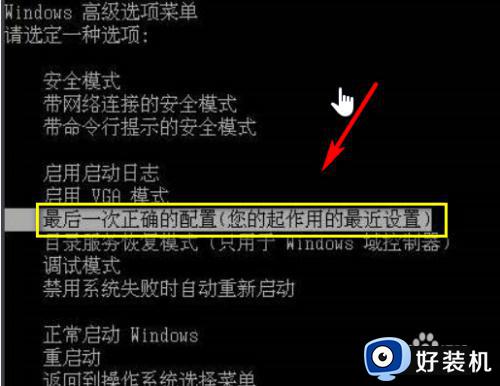
3、第二个方法:如果你要重启在系统界面,同时按下win+R,调出运行任务栏,如下图所示

4、运行中输入msconfig回车,如下图所示
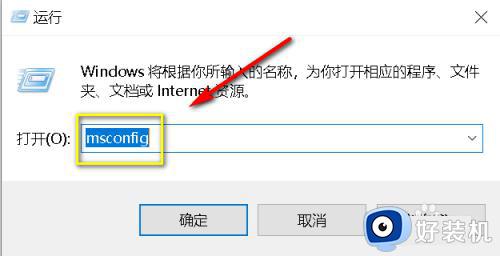
5、进入系统配置界面,点击选择选择性启动,如下图所示
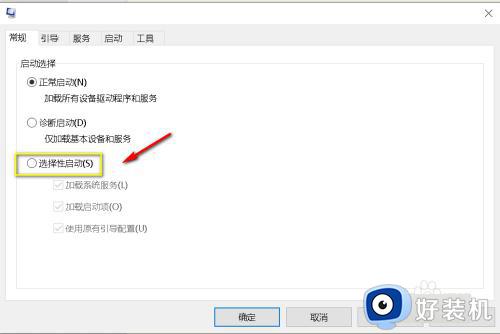
6、不要勾选加载项,点击应用按钮,然后重启电脑即汽愁脾可,如下图所示
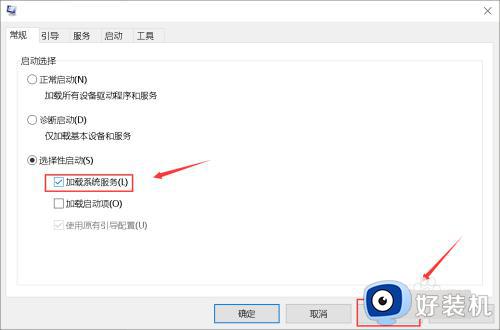
综上所述就是有关win10电脑上最后一次正确配置如何打开全部内容了,还有不懂得用户就可以根据小编的方法来操作吧,希望本文能够对大家有所帮助。